Résumé
Recherche les entités qui se trouvent à une distance donnée des entités dans la couche en entrée.
La distance peut être mesurée soit en tant que distance en ligne droite, soit en tant que mode de déplacement spécifié. Les statistiques sont ensuite calculées pour les entités à proximité, comme dans l'exemple suivant :
- Calcule la population totale qui se trouve à un temps de trajet de moins de 5 minutes d'un nouvel emplacement suggéré de point de vente.
- Calcule le nombre de bretelles d'accès d'autoroute qui se trouvent à une distance de moins d'1 mile d'un nouvel emplacement suggéré de point de vente afin d'en mesurer l'accessibilité.
Illustration
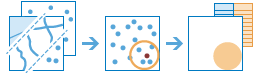
Utilisation
Lorsque vous faites appel à l'outil Synthétiser - A proximité, vous devez spécifier deux couches en entrée : une couche à partir de laquelle les distances seront mesurées et une couche à synthétiser. Les deux couches peuvent être de type points, lignes ou surfaces. La première couche en entrée peut contenir 1 000 entités.
La distance de proximité peut être basée sur une distance de ligne ou différents modes de déplacement qui utilisent le temps ou la distance comme mesure. Les modes de déplacement ne sont activés que lorsque la première couche en entrée contient des entités ponctuelles. Vous pouvez créer plusieurs surfaces en sortie en indiquant plusieurs distances ou heures.
Certains modes de déplacement permettent d'utiliser des conditions de circulation. Dans ce cas, les conditions de circulation peuvent être en temps réel ou basées sur un jour et une heure spécifiques pendant la semaine. Vous pouvez appliquer aux conditions de trafic réel un décalage maximum de 12 heures à partir de l'heure réelle. Les heures correspondant aux conditions typiques peuvent être définies par intervalles de 15 minutes durant une journée entière, nuit comprise.
L'administrateur de votre organisation peut configurer les modes de déplacement. L'administrateur peut également ajouter des modes de déplacement ou supprimer ceux qui ne conviennent pas pour votre organisation. La mesure de distance par défaut est exprimée en milles ou en kilomètres, selon la valeur du paramètre units dans votre profil.
Syntaxe
SummarizeNearby(sumNearbyLayer, summaryLayer, outputName, nearType, {distances}, {units}, {timeOfDay}, {timeZoneForTimeOfDay}, {returnBoundaries}, {sumShape}, {shapeUnits}, {summaryFields}, {groupByField}, {minorityMajority}, {percentShape})| Paramètre | Explication | Type de données |
sumNearbyLayer | Fonctionnalités ponctuelles, linéaires ou surfaciques à partir desquelles les distances seront mesurées jusqu'aux entités de la couche de synthèse en entrée. | Feature Set |
summaryLayer | Entités ponctuelles, linéaires ou surfaciques. Les entités de cette couche comprises dans le rayon spécifié par rapport aux entités figurant dans la couche de proximité en entrée seront synthétisées. | Feature Set |
outputName | Nom de la couche en sortie à créer sur votre portail. | String |
nearType | Définit le type de mesure de distance que vous souhaitez utiliser : une distance en ligne droite ou une mesure du temps de trajet ou de la distance de trajet sur un réseau de transport à l'aide de différents modes de transport appelés modes de déplacement.
| String |
distances [distances,...] (Facultatif) | Liste de valeurs doubles qui définit la distance de recherche (pour les modes de déplacement en ligne droite et basés sur la distance) ou le temps de recherche (pour les modes de déplacement basés sur le temps). Vous pouvez saisir une ou plusieurs valeurs de distance. Les entités qui se trouvent au sein (ou qui sont égales à) des distances que vous entrez seront synthétisées. Les units des valeurs de distance sont fournies par le paramètre units. | Double |
units (Facultatif) | Si le type de proximité est un mode de déplacement en ligne droite ou basé sur la distance, il s'agit de l'unité linéaire à utiliser avec les valeurs de distance spécifiées dans les distances. Les options valides incluent les mètres, les kilomètres, les pieds, les yards et les milles. Si le type de proximité est un mode de déplacement basé sur le temps, les valeurs incluent des secondes, des minutes et des heures.
| String |
timeOfDay (Facultatif) | Précisez si les temps de trajet doivent prendre en compte les conditions de trafic. Pour utiliser des données de trafic dans l'analyse, vous devez définir le type de proximité sur un mode basé sur le temps de déplacement. La valeur de l'heure du jour représente l'heure à laquelle le trajet commence (départ) à partir des points en entrée. Deux types de trafic sont pris en charge : le trafic typique et le trafic réel. Le trafic typique fait référence aux vitesses de déplacement composées des moyennes historiques de tous les intervalles de 5 minutes constituant une semaine. Le trafic réel récupère les vitesses à partir d'un flux de trafic qui traite des enregistrements recueillis par téléphone, par capteurs et par d'autres sources afin d'enregistrer les vitesses de déplacement réelles et de prévoir les vitesses dans un avenir proche. Pour vous assurer que la tâche utilisera le trafic typique aux emplacements où il est disponible, choisissez une heure et un jour de la semaine et convertissez le jour de la semaine vers l'une des dates suivantes à partir de 1990 :
Pour utiliser le trafic réel quand et où il est disponible, choisissez une date et une heure éloignées au plus de 12 heures de l'heure actuelle. Esrienregistre les données de trafic réel pendant 12 heures et référence les données de prévision jusqu'à 12 heures dans le futur. Si l'heure et la date que vous spécifiez pour ce paramètre sont en dehors de la fenêtre de 24 heures ou si le temps de trajet dans l'analyse continue au-delà de la fenêtre de prévision de données, la tâche revient aux vitesses de trafic typique. | Date |
timeZoneForTimeOfDay (Facultatif) | Spécifiez le ou les fuseaux horaires de l'heure du jour choisie. Deux options sont disponibles : Géolocale (par défaut) et UTC.
| String |
returnBoundaries (Facultatif) | Spécifie si les géométries en entrée seront retournées ou la géométrie de la zone tampon du mode de déplacement ou en ligne droite.
| Boolean |
sumShape (Facultatif) | Calculez des statistiques basées sur la forme des entités de synthèse en entrée, telles que la longueur des lignes ou les surfaces des polygones des entités de synthèse en entrée comprises dans chaque polygone de la couche de synthèse en entrée.
| Boolean |
shapeUnits (Facultatif) | Si vous synthétisez la forme des entités à proximité, spécifiez les unités de la synthèse de forme. Lorsque les entités de synthèse en entrée sont des polygones, les options valides sont les acres, les hectares, les mètres carrés, les kilomètres carrés, les pieds carrés, les yards carrés et les milles carrés. Lorsque les entités de synthèse en entrée sont des lignes, les options valides sont les mètres, les kilomètres, les pieds, les yards et les milles.
| String |
summaryFields [[Field, Statistic],...] (Facultatif) | Liste des noms de champs et de type de résumé statistique que vous souhaitez calculer pour tous les points de chaque polygone. Le nombre de points figurant dans chaque polygone est toujours renvoyé. Les types de statistiques suivants sont pris en charge :
| Value Table |
groupByField (Facultatif) | Il s'agit d'un champ issu des entités de synthèse en entrée, qui permet de calculer les statistiques séparément pour chaque valeur attributaire unique. Par exemple, supposons que les entités de synthèse en entrée contiennent des emplacements de points d’entreprises qui stockent des marchandises dangereuses, et qu’un des champs, HazardClass, contient des codes qui décrivent le type de marchandises dangereuses stockées. Pour calculer des synthèses pour chaque valeur unique de HazardClass, utilisez ce champ comme champ de regroupement. | Field |
minorityMajority (Facultatif) | Cela s'applique uniquement lorsque vous utilisez un champ de regroupement. Si vous spécifiez ADD_MIN_MAJ, les valeurs attributaires minoritaires (les moins dominantes) et majoritaires (les plus dominantes) de chaque champ de regroupement au sein de chaque limite sont calculées. Deux nouveaux champs sont ajoutés à la couche en sortie et associés aux préfixes Majority_ et Minority_.
| Boolean |
percentShape (Facultatif) | Cela s'applique uniquement lorsque vous utilisez un champ de regroupement. Si ce paramètre est activé, le pourcentage de chaque valeur de regroupement unique est calculé pour chaque entité à proximité en entrée.
| Boolean |
Sortie dérivée
| Nom | Explication | Type de données |
| resultLayer | Couche synthétisée en sortie. | Jeu d'entités |
| groupBySummary | Si un champ de regroupement a été fourni, l'outil génère une table qui contient les statistiques calculées pour chaque groupe unique. | Jeu d'enregistrements |
Environnements
Informations de licence
- Basic: Requiert Privilège votre compte dans ArcGIS Enterprise pour que vous puissiez disposer du privilège Perform Analysis (Effectuer une analyse)
- Standard: Requiert Privilège votre compte dans ArcGIS Enterprise pour que vous puissiez disposer du privilège Perform Analysis (Effectuer une analyse)
- Advanced: Requiert Privilège votre compte dans ArcGIS Enterprise pour que vous puissiez disposer du privilège Perform Analysis (Effectuer une analyse)
Rubriques connexes
Vous avez un commentaire à formuler concernant cette rubrique ?